¿Cómo Restaurar el Respaldo de WhatsApp desde Google Drive al iPhone?

Escrito por Alfonso Cervera |
En el mundo de los smartphones, la fidelidad es escasa. Normalmente, los usuarios cambian de marca cuando les apetece probar una nueva experiencia. Un buen caso es pasar de Android a iPhone. Pero si bien esto puede ser emocionante, tendrás que mover algunos de tus datos de Android a iPhone. Por ejemplo, tendrás que restaurar la copia de seguridad de WhatsApp de Google Drive a iPhone para continuar donde lo dejaste en tu antiguo teléfono. Si esa es su preocupación, siga leyendo. También aprenderás a respaldar WhatsApp de Android a PC.
¿Es posible restaurar la copia de seguridad de WhatsApp desde Google Drive al iPhone?
Desafortunadamente, WhatsApp hace respaldos de los datos en diferentes almacenamientos en la nube en Android y en iOS. En Android, los usuarios hacen una copia de seguridad de sus datos en Google Drive. Por otro lado, los usuarios de iPhone hacen una copia de seguridad de WhatsApp en iCloud. Por esta razón, es imposible hacer directamente una copia de seguridad de WhatsApp de Android a iPhone. Pero no se ha perdido toda esperanza. Todavía puede transferir los chats de WhatsApp de Android a iPhone a través del correo electrónico. Nótese, sin embargo, que este método sólo permite trasladar una sola conversación a la vez. Sigue estos pasos:
Paso 1. Busca WhatsApp en tu teléfono Android y enciéndelo. Luego, seleccione un chat que desee exportar a iPhone.
Paso 2. Pulsa los iconos de Puntos Suspensivos en la esquina superior derecha y haga clic en Más.
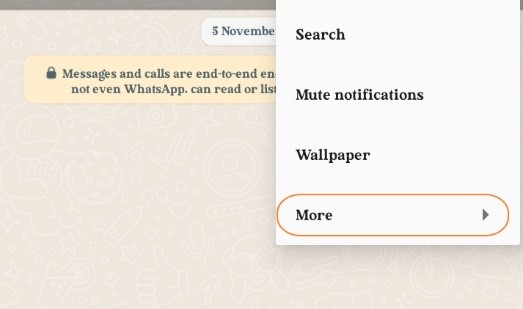
Paso 3. Luego, haga clic en Exportar chat. Se le pedirá que elija si desea exportar con o sin medios.
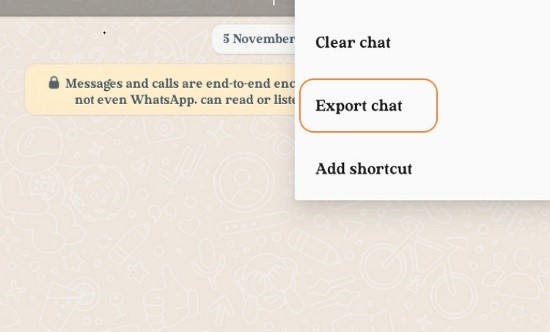
Paso 4. Selecciona Gmail y exporta tu chat. También puedes compartir los datos de WhatsApp en Yahoo Mail, Outlook, y Skype.
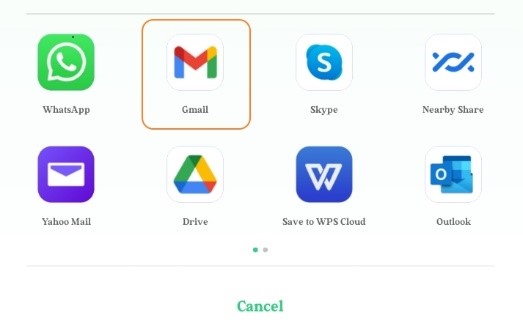
Cómo transferir los datos de WhatsApp al PC de forma eficiente
Afortunadamente, hay una manera más directa y conveniente para restaurar WhatsApp de Google Drive a iPhone. En este método, utilizarás Wondershare MobileTrans. Es un programa de escritorio único especialmente diseñado para transferir datos del móvil al PC y viceversa. Dicho esto, MobileTrans puede transferir mensajes de WhatsApp de iPhone a PC con Windows de forma masiva. Puedes compartir mensajes favoritos, vídeos, imágenes, audio, SMS de grupo, actualizaciones de estado, etc. Además, puedes hacer una copia de seguridad de los datos en otras aplicaciones de redes sociales como WeChat, Kik, Line, y Viber.
Características principales:
- Fácil de usar y rápida velocidad de transferencia.
- Transfiere todos los datos de WhatsApp, incluidos los mensajes favoritos y las actualizaciones de estado.
- Restauración de mensajes de WhatsApp en iPhone y Android.
- Es compatible con otras aplicaciones de redes sociales como Kik, WeChat, Line, y Viber.
- Soporte técnico 24/7
A continuación se explica cómo exportar los mensajes de WhatsApp del iPhone al PC con Wondershare MobileTrans:
Paso 1. Conecta tu teléfono móvil a tu PC.
Descarga MobileTrans desde el sitio web oficial e instálalo en tu PC. Luego, enciéndelo antes de hacer clic en el botón Perfil para crear una cuenta. Además, toma un cable USB y conecta tu teléfono móvil al PC.
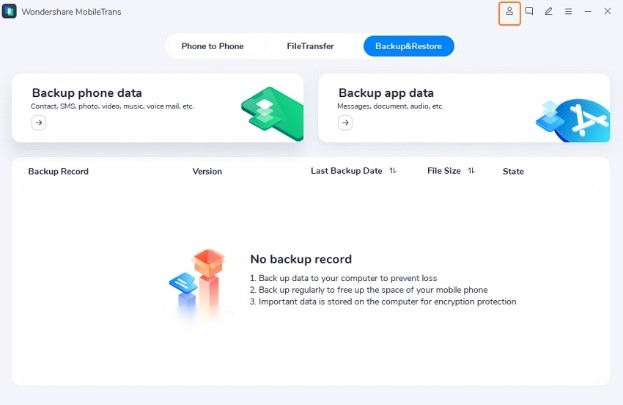
Paso 2. Activa la función de transferencia de datos de WhatsApp.
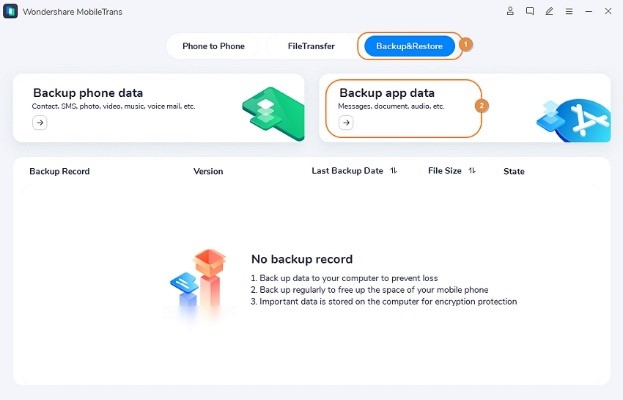
Después de conectar los dos dispositivos con éxito, haga clic en Respaldo & Restauración antes de tocar Respaldar datos de la aplicación.
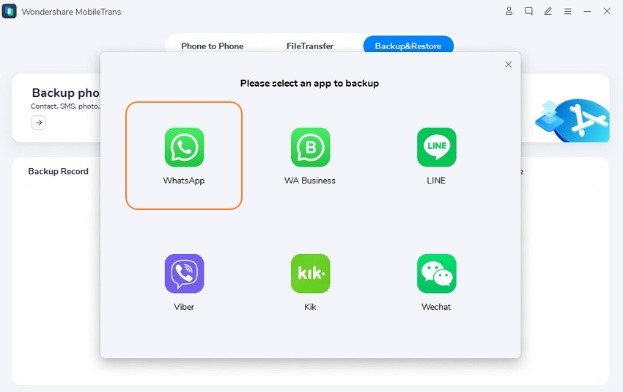
Luego, seleccione WhatsApp entre las opciones disponibles. El programa le guiará para habilitar la depuración USB en su teléfono.
Paso 3. Transferencia de datos de WhatsApp al PC.
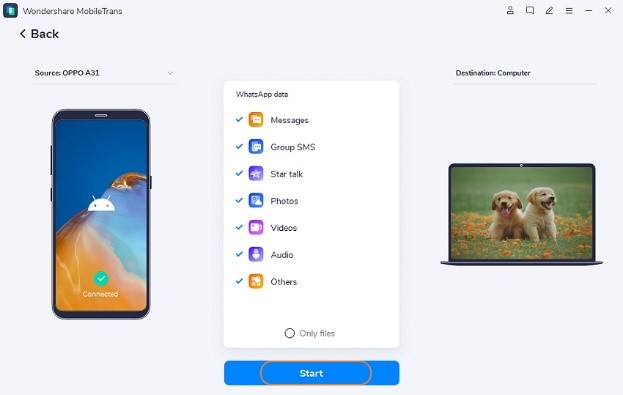
Ahora todo está listo para empezar a exportar los datos de WhatsApp del teléfono al PC. Wondershare MobileTrans indicará el tipo de archivos a importar. También puedes hacer clic en Sólo archivos para subir sólo archivos multimedia. Para iniciar el proceso de transferencia de archivos, haga clic en Iniciar. ¡Es así de fácil!
Consejo profesional: Como se ha dicho en la primera parte, WhatsApp viene con su opción de respaldo. Por lo tanto, si quiere guardar los mensajes en un nuevo teléfono, simplemente haga clic en Restaurar y seleccione el nombre de su teléfono en el menú "Destino".
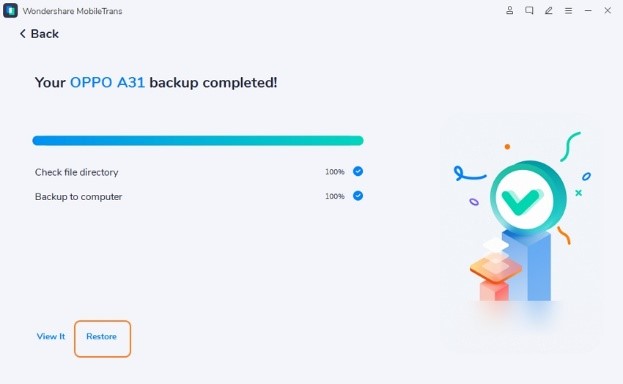
Preguntas frecuentes sobre cómo restaurar WhatsApp desde Google Drive
P1. ¿Cómo puedo respaldar los chats de WhatsApp en Google Drive?
La forma más fácil de restaurar WhatsApp en Android es haciendo un respaldo de los datos en Google Drive. Después de respaldar los datos, simplemente puedes restaurarlos en tu nuevo dispositivo Android después de vincular la cuenta de Google Drive. Aquí están los pasos:
- Inicia WhatsApp en tu teléfono, y luego pulsa los Puntos Suspensivos.
- Haga clic en Configuración y luego toque Chats.
- Pulsa Respaldo del chat.
- Suponiendo que tu cuenta de Google Drive ya esté vinculada, haz clic en Respaldar.
P2. ¿Cómo puedo respaldar los chats de WhatsApp en iCloud?
Al igual que los usuarios de WhatsApp en Android, también puedes hacer un respaldo de tus chats de WhatsApp en iPhone a través de iCloud. De nuevo, el proceso es relativamente fácil una vez que tienes una cuenta de iCloud en funcionamiento. ¡Vamos!
- Inicia WhatsApp en el iPhone y toca Configuración en la esquina inferior derecha.
- Haz clic en Respaldo de Chats bajo la ventana de Chats.
- Por último, haz clic en Respaldar Ahora para empezar a guardar WhatsApp en iCloud.
P3. ¿Cómo puedo acceder a los chats de WhatsApp en Google Drive?
Ya sabemos que WhatsApp respalda los datos en Google Drive para Android. Pero ¿cómo encontrar estos datos? Para ello, abre Google Drive en el navegador web de tu ordenador e inicia sesión con tu cuenta de Google. Luego, haz clic en el botón del engranaje y después en Ajustes. Ahora haz clic en Administrar Aplicaciones y luego desplázate hacia abajo hasta que encuentres WhatsApp Messenger. Por último, haz clic en Opciones para ver la carpeta de respaldo o elimínala si lo deseas.
P4. ¿Cómo puedo exportar un mensaje favorito de WhatsApp?
WhatsApp permite a los usuarios marcar con una estrella los mensajes que quieren guardar para consultarlos más tarde. Pero ¿cómo se pueden exportar los mensajes marcados y sobre todo verlos?
- Inicia WhatsApp y haz clic en los Puntos Suspensivos
- Luego, toca Mensajes marcados.
- Pulsa prolongadamente el mensaje para exportarlo y toca la opción Compartir Recuerda, que este método sólo funciona con archivos multimedia como fotos y vídeos.
Verás, aprender a restaurar los mensajes de WhatsApp en Google Drive es pan comido con una guía sencilla como esta. Pero el iPhone no hace un respaldo de WhatsApp en Google Drive, utilice MobileTrans, en su lugar. Con él, puedes restaurar los chats de WhatsApp en el PC y en el móvil sin esfuerzo. Incluso mejor, funciona con otras aplicaciones de redes sociales.
Videotutorial que te puede interesar:
Últimas Tendencias
Artículos Populares
Todos los Temas

MobileTrans - Transferencia de WhatsApp
- Transferir datos de WhatsApp entre iOS y Android.
- Pasar mensajes y archivos adjuntos de WhatsApp entre el teléfono y la PC.
- Copia de seguridad de WhatsApp, LINE, Kik, Viber y WeChat en la computadora.
- Transferir hasta 18 tipos de datos telefónicos entre más de 6000 dispositivos.


Alfonso Cervera
staff Editor